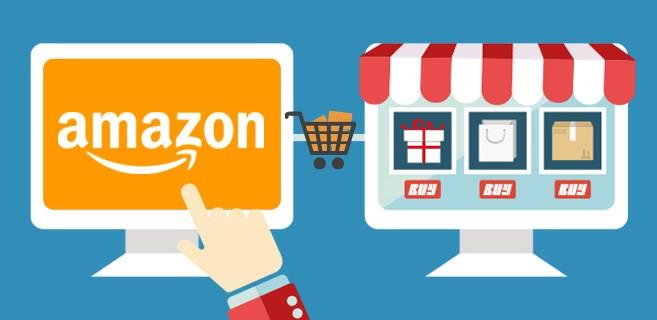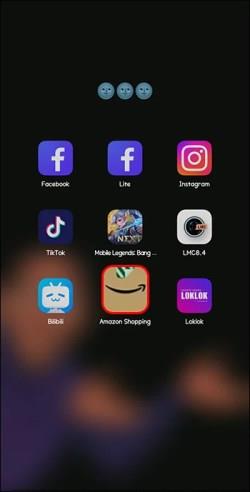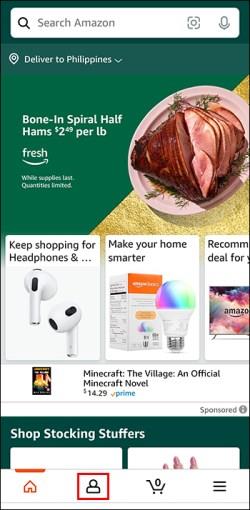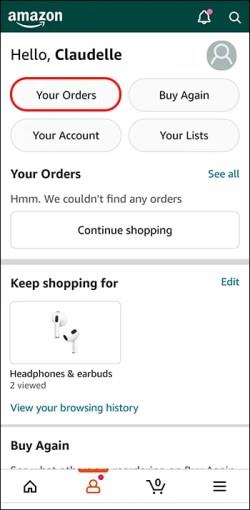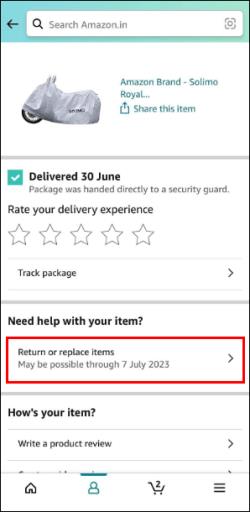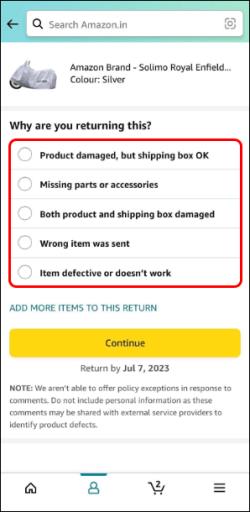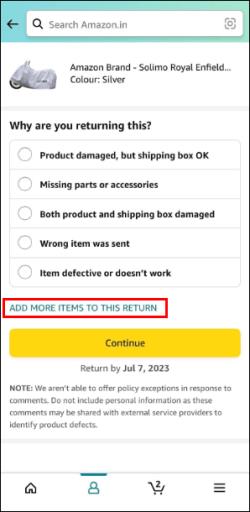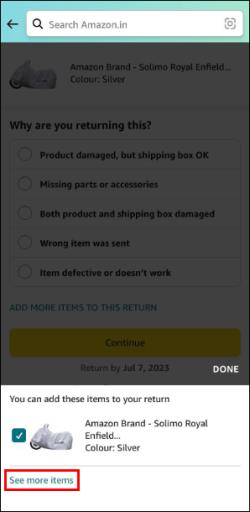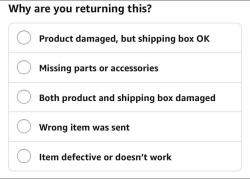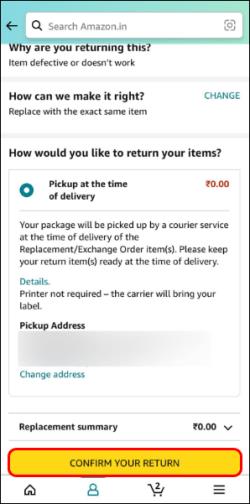Amazon prodává miliony produktů, takže je přirozené, že někdy můžete zažít zklamání z nákupu. Možná budete chtít vrátit některé produkty, pokud dorazí příliš pozdě, mají vady nebo nefungují správně, nebo pokud s položkami prostě nejste spokojeni. Naštěstí existuje způsob, jak vrátit více produktů najednou místo vracení každé položky jednotlivě.
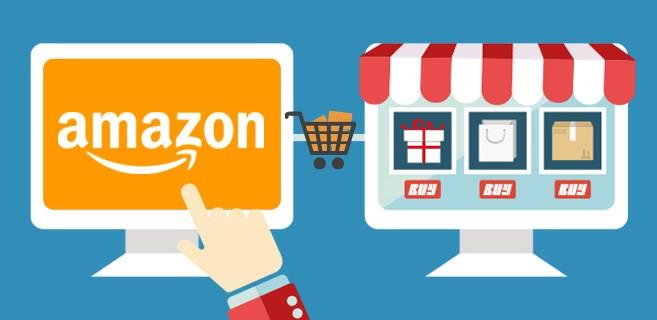
Níže uvedený článek vám poskytne podrobný návod, jak vrátit více položek zakoupených na Amazonu. Kromě toho se naučíte, jak vrátit zboží do obchodu Amazon Global Store, a zjistíte, které položky nelze vrátit.
Vrácení více položek na Amazonu
Pokud jste zakoupili několik položek najednou a nejste s nimi spokojeni, můžete je všechny vrátit najednou prostřednictvím výdejního místa Amazon.
Zde je to, co musíte udělat:
- Přejděte do aplikace Amazon.
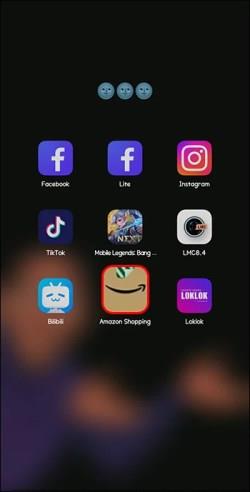
- Klikněte na ikonu osoby (silueta) v dolní části obrazovky.
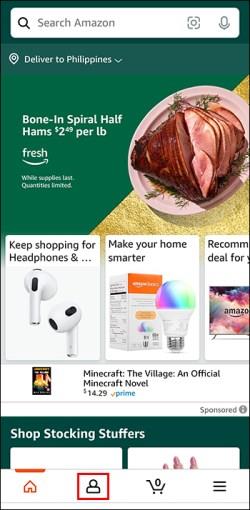
- Klepněte na Vaše objednávky v horní části obrazovky.
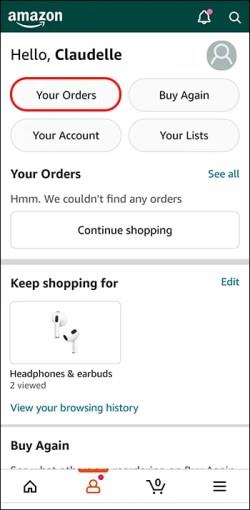
- Zobrazí se všechny vaše nedávno objednané položky. Procházejte seznam a vyberte položku, kterou chcete vrátit.
- Vyberte možnost Vrátit nebo Nahradit položky .
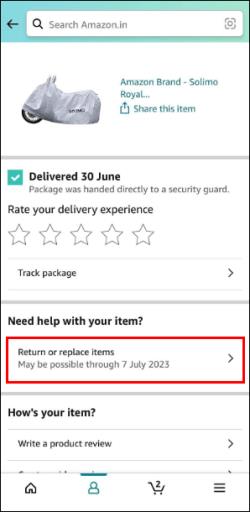
- Vyberte důvod vrácení.
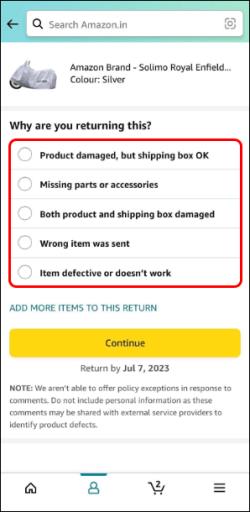
- Klepněte na Přidat další položky do tohoto návratu .
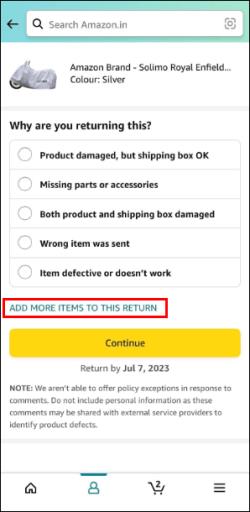
- Klikněte na Zobrazit více , kde si budete moci prohlédnout své nedávné objednávky a vybrat další položky, které chcete vrátit.
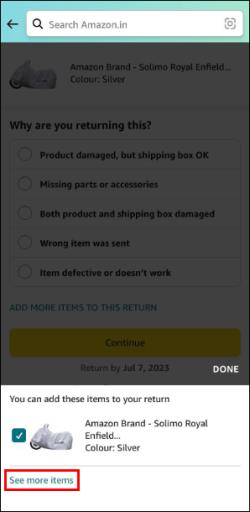
- Klepněte na políčko vedle položek, které chcete vrátit.
- Vyberte Hotovo .
- Vyberte důvod vrácení každé položky a klikněte na Pokračovat .
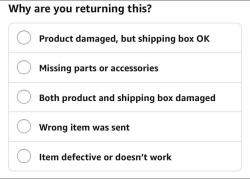
- Budete dotázáni, jak chcete vrátit peníze, buď přičtení k zůstatku na vašem účtu Amazon, nebo vrácení k původní platební metodě. Vyberte příslušnou položku podle toho, jak chcete za každou položku vrátit peníze.
- Poté budete dotázáni, jak chcete své položky vrátit. Položky můžete rozdělit do dvou zásilek. Vyberte si vhodné místo pro odevzdání obou zásilek.
- Ve spodní části obrazovky uvidíte částku refundace za obě zásilky. Klikněte na Potvrdit návrat .
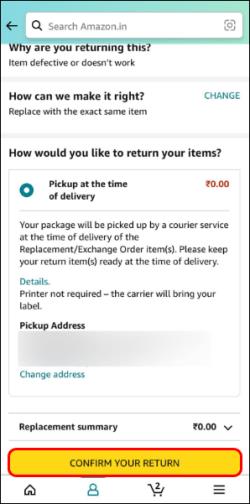
- Otevře se další okno s informací, že vám bude e-mailem zaslán QR kód pro každou zásilku spolu s pokyny. Klikněte na kód (pro každý balíček bude samostatný).
- Vezměte příslušné položky na místo odevzdání Amazonu.
- Naskenujte QR kódy a poté dejte obsluze související balíčky. Například naskenujte QR kód pro balíček 1 a dejte jim tyto položky a poté naskenujte QR kód pro balíček 2 a dejte jim tyto položky.
- Obdržíte účtenku. Uchovávejte jej v bezpečí pro případ, že by se váš návrat ztratil při přepravě zpět do skladu Amazon.
Při vrácení více položek získáte dva balíčky na základě počtu položek, které vracíte. Oba balíčky jedna a dva budou obsahovat více položek a pro každý balíček můžete vybrat samostatné místo vrácení. Kromě toho je důležité zajistit, aby všechny uvedené položky byly ve správném balení. Například neskenujte všechny položky a nevkládejte je do jednoho balíčku, pokud máte QR kódy pro dva balíčky.
Je také důležité pamatovat na to, že některé vrácené položky nemusí být zabaleny nebo označeny. Příslušné položky můžete jednoduše odnést na příslušnou výdejnu Amazonu, naskenovat svůj QR kód a ukázat obsluze vrácené položky. Při vracení elektronických zařízení se ujistěte, že vaše osobní údaje jsou ze zařízení vymazány.
Vrácení položek zakoupených v Amazon Global Store
Za jakékoli vrácení do obchodu Amazon Global Store obdržíte předplacený návratový štítek UPS, který vám umožní vrátit jakékoli položky na místo odevzdání UPS, které je pro vás nejvhodnější. Bohužel, pokud Global Store není k dispozici pro předplacené vrácení, budete muset vrátit položku na vlastní náklady. Můžete to udělat prostřednictvím sledovatelného systému u jakéhokoli dopravce, kterého si vyberete.
Amazon po obdržení vrácených předmětů automaticky vrátí alespoň 20 USD za případné zpáteční poštovné. Pokud tyto výdaje překročí 20 USD, kontaktujte zákaznický servis Amazonu a požádejte o plnou náhradu zbývající částky výdajů. Pokud je vrácená položka poškozená, vadná nebo nesprávná, po zpracování vrácení vám budou vráceny celé náklady na poštovné, včetně zálohy na dovozní poplatky.
Je důležité si uvědomit, že doba, za kterou se vrácená položka dostane na Amazon, je přibližně 25 dní. Poté jsou pro zpracování refundace potřeba dva pracovní dny a vrácená částka trvá nejméně tři až pět pracovních dnů, než se do vašeho účtu dostane.
Položky, které nelze vrátit na Amazon
Existují určité položky, které po nákupu nelze vrátit na Amazon. Ty se pohybují od položek, jejichž vrácení je škodlivé, až po digitální produkty a karty. Zařízení navíc nelze vrátit poté, co uplynou 30 dní od doby, kdy bylo doručeno.
Nevratné položky jsou:
Nebezpečné předměty
- Vše, co je klasifikováno jako nebezpečné látky
- Hořlavé předměty
Zařízení
- Veškerou elektroniku, jako jsou notebooky, Kindles nebo stolní počítače, nelze vrátit 30 dní po dni doručení
Digitální produkty
- Jakékoli softwarové materiály ke stažení
- Jakékoli online předplatné, které již bylo použito nebo ke kterému bylo přistupováno
Karty zakoupeny
- Jakékoli zakoupené dárkové karty
- Předplacené karty, které se používají pro hry
Ostatní
- Položky, které nemají svůj UPC nebo sériový kód
- Potraviny nebo cokoliv z Amazon Fresh
- Některé nákupy šperků
- Živý hmyz
Nejčastější dotazy
Musím platit poplatek při vracení zboží na Amazon?
Ne, při vrácení zboží nemusíte platit žádný poplatek. Pokud jste však již obdrželi náhradu a stále jste konkrétní položku nevrátili, budete muset zaplatit poplatek. Kromě toho, pokud jste vrátili vrácenou položku a stále jste obdrželi e-mail s informací, že máte zaplatit poplatek nebo ji vrátit, můžete kontaktovat Amazon a oni vrátí platbu, jakmile bude vrácená položka zpracována na jejich straně.
Co se stane, když omylem vrátím položku Amazonu?
Položky, které jsou omylem odeslány do Amazonu, budou buď darovány, nebo recyklovány. Tyto položky neskladují, takže pokud jste omylem odeslali nesprávnou položku, měli byste okamžitě kontaktovat zákaznický servis. Amazon nezaručuje, že položka bude nalezena. Navíc neobdržíte žádnou náhradu za náhodné položky, které se vrátí Amazonu.
Vráceno a vráceno
Už se nemusíte starat o ponechání produktů, se kterými nejste spokojeni, nebo se smířit se ztrátou peněz vynaložených na jejich nákup. Naštěstí Amazon nabízí skupinové vrácení určitých položek, takže stačí projít procesem vrácení peněz jednou a peníze budete mít co nejdříve zpět. Pamatujte, že některé položky nelze vrátit a jiné položky, které lze vrátit pouze do 30 dnů od doručení.
Použili jste jeden nebo dva QR kódy při vracení produktů zakoupených na Amazonu? Jaké máte zkušenosti s vráceným zbožím? Byli jste s postupem spokojeni a obdrželi jste peníze včas? Dejte nám vědět v komentářích níže.